Otázka
Problém: Ako opraviť, že sa Discord neotvorí?
Ahoj. Pred niekoľkými mesiacmi som začal používať Discord ako svoj hlavný komunikačný program. Všetko fungovalo dobre, ale pred pár dňami sa Discord vôbec nespustí. Neexistujú žiadne varovné správy, kontextové okná a podobne. Môžete mi pomôcť vyriešiť tento problém, prosím? Vopred ďakujem.
Vyriešená odpoveď
Discord je považovaný za jeden z najinovatívnejších a funkciami nabitých protokolov Voice over Internet Protocol[1] aplikáciu, ktorú si môžete bezplatne stiahnuť a používať. Prvýkrát bol vytvorený v roku 2015 a počet používateľov vzrástol v máji 2018 na 130 miliónov,
[2] čo je naozaj pôsobivé. Platformu preferujú najmä herné komunity, pretože umožňuje textovú, video a audio komunikáciu medzi hráčmi. Je tiež k dispozícii pre Windows, Android, macOS, iOS a Linux, ako aj vo verzii webového prehliadača.Jedna z mála úžasných funkcií Discord zahŕňa:
- Jednoduché používateľské rozhranie;[3]
- Kompatibilita s rôznymi platformami;
- Jednoduché nastavenie;
- Takmer všetky funkcie je možné využívať zadarmo (textové správy, hovory, video).
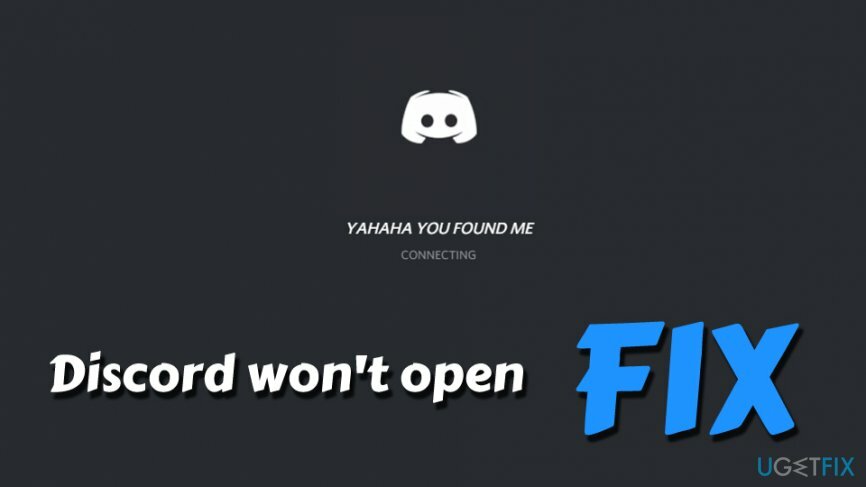
Zatiaľ čo Discord je vynikajúca komunikačná aplikácia, ktorá dokáže spojiť používateľov z celého sveta, nevyhýba sa problémom úplne, hoci jej vývojári usilovne pracujú na odstránení rôznych problémov. Najčastejšou chybou, s ktorou sa používatelia stretávajú, je, že sa Discord neotvorí a zasekne sa pri spustení v systéme Windows alebo iných operačných systémoch.
Je naozaj nešťastné, ak sa chystáte začať hru s priateľmi a Discord sa neotvorí. Nemali by ste však panikáriť, pretože ak budete postupovať podľa pokynov nižšie, môžeme vám pomôcť opraviť chybu Discord sa neotvorí.
Avšak skôr, ako zistíte, že oprava Discord sa neotvorí, ktorá vám vyhovuje, mali by ste sa najskôr uistiť, že váš počítač neobsahuje škodlivý softvér. Škodlivé aplikácie sa dokážu vypnúť a zabrániť správnemu spusteniu legitímnych programov. Preto by ste mali skenovať počítač pomocou ReimageAutomatická práčka Mac X9. Keď ste si istí, že nejde o žiadny vírus, prejdite na spodnú časť článku – mala by vám pomôcť vyriešiť problém Discord neotvorí.
Oprava 1. Úloha Kill Discord
Ak chcete opraviť poškodený systém, musíte si zakúpiť licencovanú verziu Reimage Reimage.
Najjednoduchší Discord neotvorí opravné lži pri zabíjaní úlohy Discordu. Dá sa to urobiť buď otvorením Správcu úloh alebo pomocou príkazového riadku v príkazovom riadku. Otvorte správcu úloh nasledujúcim spôsobom:
- Stlačte tlačidlo Ctrl + Shift + Esc na otvorenie Správca úloh
- Pod aplikácie, nájdite Nesúlad proces
- Kliknite naň a vyberte Ukončiť úlohu
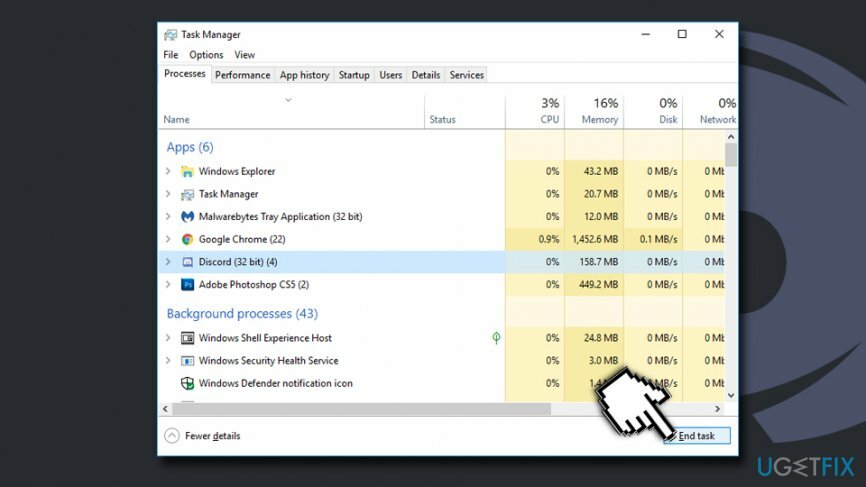
Proces Discord môžete zastaviť aj pomocou príkazového riadka:
- Typ cmd do vyhľadávacieho poľa a stlačte Zadajte
- Po otvorení príkazového riadka zadajte nasledujúci riadok taskkill /F /IM discord.exe a potom zasiahnuť Zadajte
- Otvorte aplikáciu Discord
Oprava 2. Použite webovú verziu Discordu
Ak chcete opraviť poškodený systém, musíte si zakúpiť licencovanú verziu Reimage Reimage.
Mnoho používateľov uviedlo, že prechod na webovú verziu Discord im pomohol opraviť samotnú aplikáciu Discord:
- Choďte na oficiálna web stránka a kliknite na Prihlásiť sa v pravom hornom rohu
- Zadajte svoj e-mail a heslo a kliknite na Prihlásiť sa
- Skúste otvoriť aplikáciu Discord
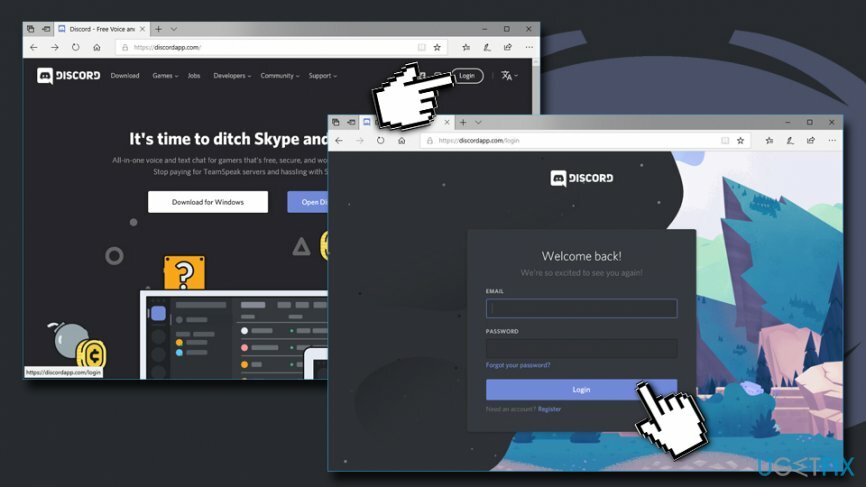
Oprava 3. Skontrolujte poškodené systémové súbory
Ak chcete opraviť poškodený systém, musíte si zakúpiť licencovanú verziu Reimage Reimage.
Ak váš systém zlyhal a niektoré súbory sa poškodili, mali by ste tieto súbory opraviť pomocou nástroja Kontrola systémových súborov. Nasleduj tieto kroky:
- Napíšte cmd do vyhľadávacieho poľa
- Kliknite pravým tlačidlom myši na výsledky vyhľadávania a vyberte Spustiť ako správca
- Raz Príkazový riadok otvorí sa okno, zadajte nasledovné: sfc /scannow a stlačte Zadajte
- Počkajte, kým sa skenovanie skončí. Systém Windows automaticky opraví všetky chyby
Oprava 4. Vymazať AppData a Local AppData
Ak chcete opraviť poškodený systém, musíte si zakúpiť licencovanú verziu Reimage Reimage.
Niekedy vymazanie AppData pomohlo používateľom opraviť chybu Discord sa neotvorí:
- Stlačte tlačidlo Kláves Windows + R
- Napíšte %dáta aplikácie% a kliknite OK alebo zasiahnuť Zadajte
- Nájdite priečinok Discord a odstráňte ho
- Skúste znova spustiť aplikáciu
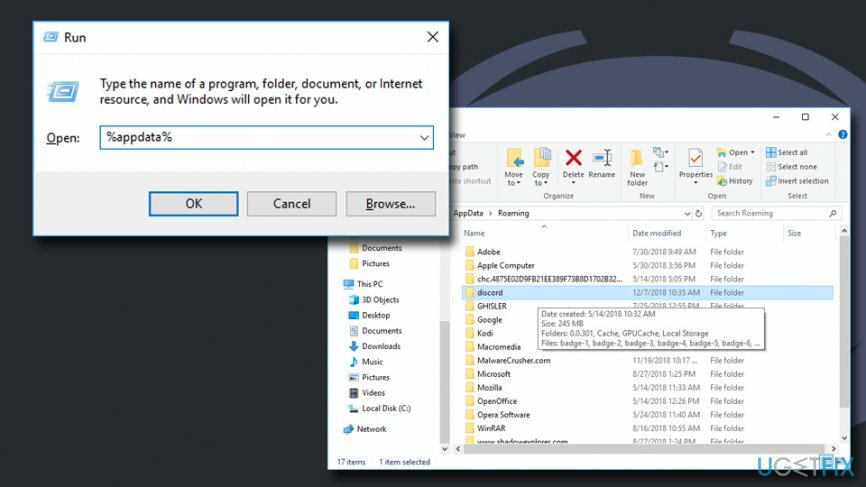
Teraz urobte to isté s %localappdata%.
Oprava 5. Uistite sa, že nepoužívate proxy
Ak chcete opraviť poškodený systém, musíte si zakúpiť licencovanú verziu Reimage Reimage.
Proxy je užitočná funkcia, ktorá pomáha používateľom anonymne prehliadať internet a prekonávať určité obmedzenia. Ak však proxy server neodpovedá, nebudete sa môcť pripojiť k Discord alebo internetu. Preto postupujte podľa týchto krokov:
- Typ Ovládací panel do vyhľadávacieho poľa a stlačte Zadajte
- Ísť do Sieť a internet > Možnosti internetu
- Ďalej, pod Spojenia tab, stlačte LAN nastavenia
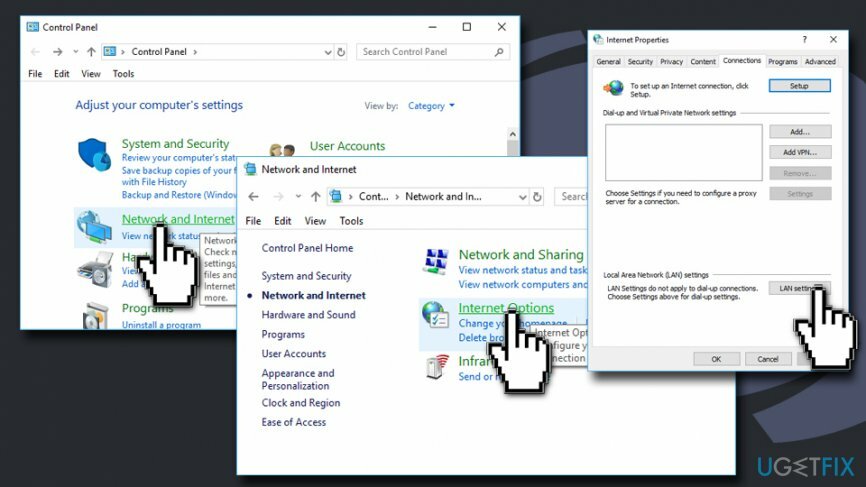
- Skontrolujte Automaticky zistiť nastavenia a uistite sa Použite proxy server pre vašu LAN (Tieto nastavenia sa nebudú vzťahovať na telefonické pripojenie alebo pripojenie VPN) je nezačiarknuté
Iné riešenia
Ak chcete opraviť poškodený systém, musíte si zakúpiť licencovanú verziu Reimage Reimage.
Ak vyššie uvedené metódy nepomohli, mali by ste vyskúšať nasledovné na opravu Discord sa neotvorí:
- Skontrolujte, či je Discord aktuálny
- Skontrolujte, či je systém Windows aktuálny
- Preinštalujte Discord
Opravte svoje chyby automaticky
Tím ugetfix.com sa snaží zo všetkých síl pomôcť používateľom nájsť najlepšie riešenia na odstránenie ich chýb. Ak nechcete bojovať s manuálnymi technikami opravy, použite automatický softvér. Všetky odporúčané produkty boli testované a schválené našimi odborníkmi. Nástroje, ktoré môžete použiť na opravu chyby, sú uvedené nižšie:
Ponuka
sprav to hneď!
Stiahnite si opravušťastie
Záruka
sprav to hneď!
Stiahnite si opravušťastie
Záruka
Ak sa vám nepodarilo opraviť chybu pomocou aplikácie Reimage, požiadajte o pomoc náš tím podpory. Prosím, dajte nám vedieť všetky podrobnosti, o ktorých si myslíte, že by sme mali vedieť o vašom probléme.
Tento patentovaný proces opravy využíva databázu 25 miliónov komponentov, ktoré dokážu nahradiť akýkoľvek poškodený alebo chýbajúci súbor v počítači používateľa.
Ak chcete opraviť poškodený systém, musíte si zakúpiť licencovanú verziu Reimage nástroj na odstránenie škodlivého softvéru.

Súkromný prístup na internet je sieť VPN, ktorá môže zabrániť vášmu poskytovateľovi internetových služieb, vláda, a tretím stranám od sledovania vášho online a umožňujú vám zostať v úplnej anonymite. Softvér poskytuje dedikované servery na torrentovanie a streamovanie, čím zaisťuje optimálny výkon a nespomaľuje vás. Môžete tiež obísť geografické obmedzenia a prezerať si služby ako Netflix, BBC, Disney+ a ďalšie populárne streamovacie služby bez obmedzení, bez ohľadu na to, kde sa nachádzate.
Malvérové útoky, najmä ransomvér, sú zďaleka najväčším nebezpečenstvom pre vaše obrázky, videá, pracovné alebo školské súbory. Keďže kyberzločinci používajú na uzamknutie údajov robustný šifrovací algoritmus, nemožno ich používať, kým nebude zaplatené výkupné v bitcoinech. Namiesto platenia hackerom by ste sa mali najskôr pokúsiť použiť alternatívu zotavenie metódy, ktoré by vám mohli pomôcť získať aspoň časť stratených údajov. V opačnom prípade by ste mohli prísť aj o svoje peniaze spolu so súbormi. Jeden z najlepších nástrojov, ktorý by mohol obnoviť aspoň niektoré zo zašifrovaných súborov – Data Recovery Pro.